การปกป้องข้อมูลของคุณโดยการจัดเก็บไว้ในคอมพิวเตอร์ที่มีการป้องกันด้วยรหัสผ่านของคุณนั้นดี – การปกป้องไฟล์สำคัญด้วยตัวมันเองจะดีกว่า! คุณสามารถปกป้องเอกสารสำคัญ ๆ ผ่านรหัสผ่านได้หากต้องการ - วิธีการนั้นขึ้นอยู่กับรุ่นของ Windows ที่คุณใช้งานอยู่
สามารถทำได้โดยตรงใน Windows หากคุณมีรุ่น Pro หรือ Enterprise หากคุณมีรุ่น Home คุณจะต้องใช้ซอฟต์แวร์ภายนอกเพื่อปกป้องเนื้อหาของคุณด้วยรหัสผ่าน
เคล็ดลับ: หากต้องการตรวจสอบว่าคุณมี Windows เวอร์ชันใด ให้กดแป้น Windows และ R บนแป้นพิมพ์ จากนั้นพิมพ์ 'winver' แล้วกด Enter หน้าต่างใหม่จะเปิดขึ้น และในย่อหน้านั้น คุณจะเห็นว่าคุณกำลังเรียกใช้ Home หรือเวอร์ชันอื่น
ในโปร:
ในการป้องกันรหัสผ่านสำหรับโฟลเดอร์หรือเอกสาร ให้เปิด File Explorer แล้วไปที่นั้น เมื่อคุณพบแล้ว ให้คลิกขวาที่มันแล้วเลือกคุณสมบัติ หน้าต่างใหม่จะเปิดขึ้น โดยที่บริเวณด้านล่าง คุณจะเห็นปุ่มที่มีข้อความว่าขั้นสูง
เคล็ดลับ: โปรดทราบว่าไฟล์ที่มีการป้องกันด้วยรหัสผ่านของคุณไม่สามารถแชร์กับคนอื่นได้ ไฟล์เหล่านั้นจะถูกเข้ารหัสเพื่อให้คุณเท่านั้นที่ใช้งานได้
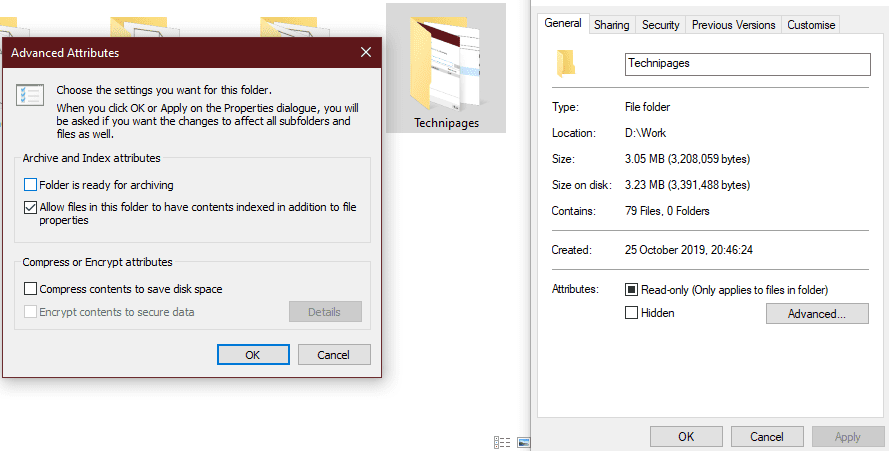
คลิกที่ปุ่มขั้นสูงเพื่อดูตัวเลือกเพิ่มเติม - ที่ด้านล่างมีข้อความหนึ่งระบุว่า "เข้ารหัสเนื้อหาเพื่อรักษาความปลอดภัยข้อมูล" ทำเครื่องหมายที่ช่องแล้วกด Apply
เคล็ดลับ: หากคุณใช้ Windows 10 Home กล่องนี้จะเป็นสีเทาและจะไม่ทำงาน
Windows จะเริ่มเข้ารหัสไฟล์ของคุณทันที หากคุณใช้คุณสมบัตินี้เป็นครั้งแรก Windows จะขอให้คุณสำรองคีย์การเข้ารหัสของคุณไว้ที่ใดที่หนึ่ง นี่เป็นข้อมูลที่สำคัญมากที่คุณควรติดตาม – หากคุณสูญเสียการเข้าถึงไฟล์ของคุณ นี่เป็นวิธีเดียวที่จะกู้คืนได้!
กุญแจสำคัญคือรหัสผ่านของคุณ และเชื่อมโยงกับบัญชี Windows ของคุณ หากมีใครพยายามเข้าถึงไฟล์ด้วยบัญชีอื่น หรือแม้แต่ใช้ไดรฟ์จริงของคุณ พวกเขาจะเห็นข้อความที่ไม่มีความหมาย
ในบ้าน:
ใน Windows Home คุณต้องใช้ซอฟต์แวร์ภายนอกเพื่อป้องกันไฟล์และโฟลเดอร์ของคุณด้วยรหัสผ่าน
มีโปรแกรมมากมายที่สามารถทำได้ (หรืออย่างน้อยก็สัญญาว่าจะทำให้สำเร็จ) จุดประสงค์นี้ เราแนะนำ LocK-A-FoLdeRเป็นโปรแกรมที่ง่ายมากที่ให้การล็อกรหัสผ่านที่ง่ายดายและง่ายดาย
คุณสามารถดาวน์โหลดได้อย่างปลอดภัยจากลิงค์ด้านบน เพียงดาวน์โหลดตัวติดตั้งและเรียกใช้ คุณจะต้องยอมรับข้อตกลงใบอนุญาตและดำเนินการตามขั้นตอนของคุณในการติดตั้งวิซาร์ด ไม่ต้องกังวล - ใช้เวลาไม่นาน!
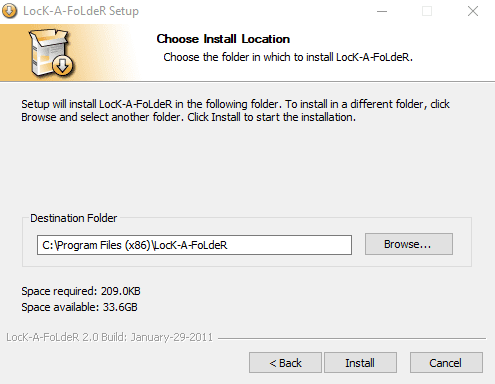
เมื่อเสร็จแล้ว ให้เรียกใช้โปรแกรม และคุณจะได้รับแจ้งให้ตั้งรหัสผ่านหลัก นี่คือรหัสผ่านที่คุณต้องใช้เพื่อเข้าถึงไฟล์และโฟลเดอร์ในภายหลัง ตรวจสอบให้แน่ใจว่าเป็นสิ่งที่ปลอดภัย แต่จำง่าย - หากคุณทำหาย คุณจะเดือดร้อน!
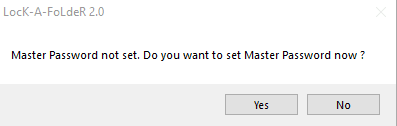
ด้วยการตั้งรหัสผ่าน คุณจะสามารถเข้าถึงชุดตัวเลือกทั้งหมดได้
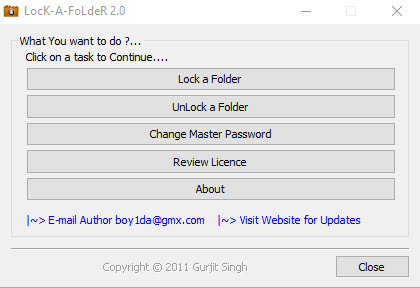
คุณสามารถล็อกโฟลเดอร์ ปลดล็อก และเปลี่ยนรหัสผ่านได้ แค่นั้นแหละ – โปรแกรมไม่มีองค์ประกอบที่ปรับแต่งได้ ทำให้เหมาะสำหรับผู้เริ่มต้นและผู้ที่ต้องการประสบการณ์ที่เรียบง่ายและคล่องตัว